在Exchange服务器中,通过注册表展开 HKEY_LOCAL_MACHINE\SYSTEM\CurrentControlSet\Services\MSExchangeWEB\OWA 选项,找到其中的DisablePassword值,将数值数据修改为0(原数值为1)。
说明:1 代表隐藏OWA里的”更改密码”按钮,0 代表显示OWA里的“更改密码”按钮

此时,在登录OWA的“选项”中已经可以看到“更改密码”的选项。

2、添加密码管理虚拟目录
在Exchange服务器中,为IIS下的默认网站添加一个虚拟目录名称为IISADMPWD(名称不可修改),目录路径为C:\WINDOWS\system32\inetsrv\iisadmpwd 目录,不得有任何错误,然后予此虚拟目录读写和执行(如ISAPI应用程序或CGI)的权限。
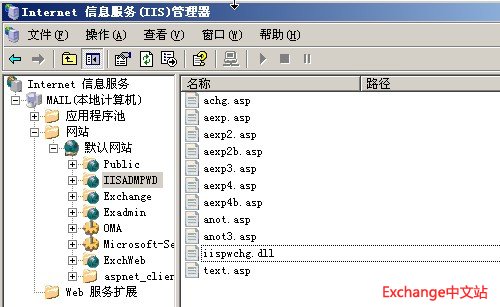
3、安装证书服务
要确认服务器端(可以是DC,也可以是Exchange服务器,本文以DC为例)已经安装了证书服务组件,若没有的话需要安装企业根证书。
在域控中,进行控制面板,在“添加/删除Windows组件中”选择“证书服务”。选择企业根 – 填写公共证书名称 – 选择安装位置 – 安装完成。在安装期间会需要插入Windows Server 2003的安装光盘。

4、申请证书
1)通过Exchange的Web服务器向证书服务器发出证书请求
在Exchange服务器中打开IIS管理器,右键点击“默认站点”然后选择“属性”,选择“目录安全性”标签,在“安全通讯”下点击“服务器证书”。

选择“下一步” – “新建证书” – “现在准备证书请求,但稍后发送” – 定义证书名称(其它保持默认) – 根据实际情况填写好“单位”、“部门”、“公用名称” – “国家/省/市” – 证书请求文件名(默认为c:\certreq.txt,要记住此文件的路径,稍后会用得到,certreq.txt即为创建好的应答文件) – 完成。在“默认网站”属性中点击确定。
2)使用Exchange服务器的申请证书
在Exchange服务器中,打开IE并输入http://dc/certsrv/ (其中DC为证书服务器的IP地址或域名,登录时需要域用户名和密码),打开页面后选择“申请一个证书” – “高级证书申请” – “使用base64编码的CMC或PKCS #10……” ,然后在打开的窗口中有一项“保存的申请”,将之前在IIS管理器中申请的certreq应答文件中的全部内容复制到“保存的申请”文本档中,在“证书模板”处选择“Web服务器”,“附加属性”一栏可以不用添写,然后选择“提交”,此时会打开“证书已颁发”页面。

然后选择“base 64 编码”,并下载证书,下载后的证书将会是一个.cer后缀的证书文件。
3)导入证书。
接着在Exchange服务器中打开IIS管理器,右键点击“默认站点”然后选择“属性”,选择“目录安全性”标签,在“安全通讯”下点击“服务器证书”,在打开的窗口中选择“下一步” – “处理挂起的请求并安装证书”,浏览找到第2)步下载的证书文件 – “下一步” – 配置使用SSL的443端口(默认项)- “下一步” – “下一步” – “完成”。至此已经成功为IIS的默认站点申请证书。
5、修改相应的安全策略
通过这样设置后,已经可以在用户前端界面的选项中看到“修改密码”按钮,并且在点击修改密后也会添加修改密码的窗口(在打开窗口时提示安装证书,点击“是”即可)。

但在尝试更改密码时,会提示“密码太短,或不满足密码唯一性限制”的错误信息(这个错误信息有些误导有时候也许并不是该原因出错,注意密码最短使用期限的相关设置),造成仍然无法正常修改密码,其原因是由于域安全策略的问题,需要通过修改域安全策略来实现,“管理工具” – “域安全策略” – “安全设置” – “帐户策略” – “密码策略”。有关于如何修改域安全策略的问题也可以到Exchange技术论坛:http://bbs.exchangecn.com 与大家进行交流。
注意以下几个策略:
1.密码复杂性要求 禁用
2.密码长度最小值 0
3.密码最长使用期限 0
4.密码最短使用期限 0
5.强制密码历史 0
如果上述修改未能生效,请重新启动下IIS admin service 和 Microsoft Exchange Information Store Service,以及使用gpupdate命令来刷新组策略,之后重试即可。
Latest posts by Exchange中文站 (see all)
- 微软将推出卫星解决方案:可连接到 Azure 云服务 - 2020年9月17日
- Windows Terminal 1.0正式发布 - 2020年5月25日
- Azure Lighthouse 相关介绍 - 2020年3月2日
发布于:
浏览:4344 次

还没有评论